
编码器检测程序 VideoInspector V2.15.4.148 绿色中文免费版
- 大小:3.2MB
- 分类:媒体其它
- 环境:Windows
- 更新:2025-08-29
热门排行
简介

VideoInspector 是一款免费的编码器检测程序,能为您快速解析各种影片格式,例如 AVI、DivX、XviD、MPEG、QuickTime 等,只要使用 VideoInspector 载入需要测试的影片,程序马上就能告诉您该影片是由何种视频以及音频编码方式组成,当计算机缺少该解码器时,程序会自动开启解码器下载功能,按下载后即可连接到解码器下载网页。
注册信息:
name: lengxue
code: 50083090086072095106077
软件介绍
好用的影音编码检测工具,可以检测出本机播放某影片缺少哪些视频编码器、音频编码器。透过它,你可以知道为什么视频文件会没有声音或不能正常播放,它将会帮助你安装所需要的解码软件,同时它还能检查你的系统中哪几种编码可用,支持批量检测,并可导出检测结果。对于喜爱在网上下载电影欣赏的网友来说,VideoInspector是你不可或缺的好帮手。 解码器通过微软媒体播放器来播放RM视频有以下好处: 一.可以调节画面的亮度,对比度,饱和度。微软媒体播放器在这方面技术是世界第一的,远超过RealPlayer,这使得视频的质量大大提升!
软件特色
1、它将会帮助你安装所需要的解码软件,同时它还能检查你的系统中哪几种编码可用;
2、支持批量检测,并可导出检测结果;
3、对于喜爱在网上下载电影欣赏的网友来说,VideoInspector是你不可或缺的好帮手。
使用方法
1、更改软件语言
点击软件窗口左侧“设置”选择想要更换的语言 点击“确定”按钮即可
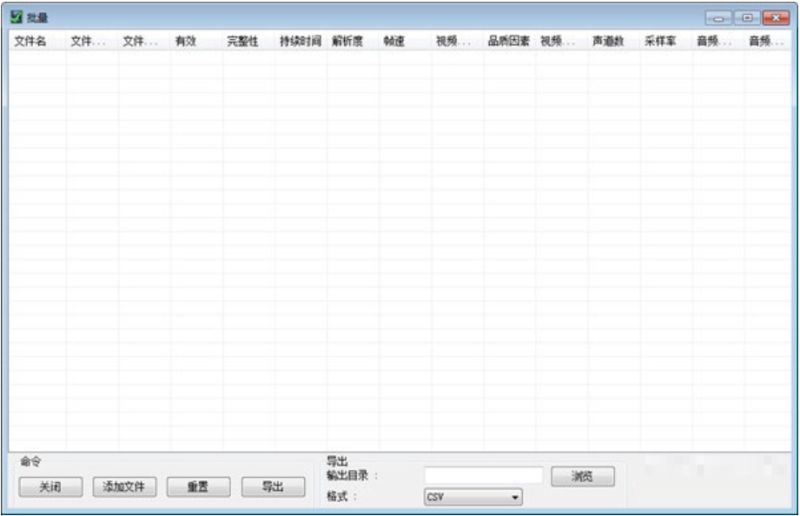
2、查看编解码器
点击软件窗口左侧“编解码器”
选择“视频编解码器”或“音频编解码器”
窗口下方即可实时显示编解码器
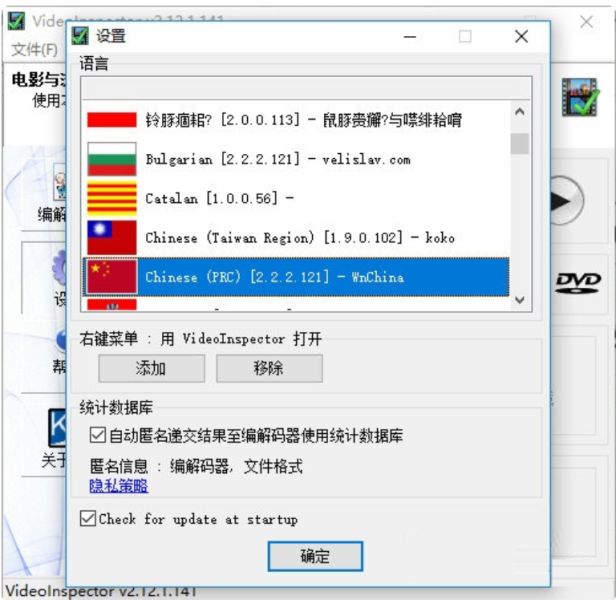













 chrome下载
chrome下载 知乎下载
知乎下载 Kimi下载
Kimi下载 微信下载
微信下载 天猫下载
天猫下载 百度地图下载
百度地图下载 携程下载
携程下载 QQ音乐下载
QQ音乐下载